Samsung SYNCMASTER 770TFT User Manual [pt]
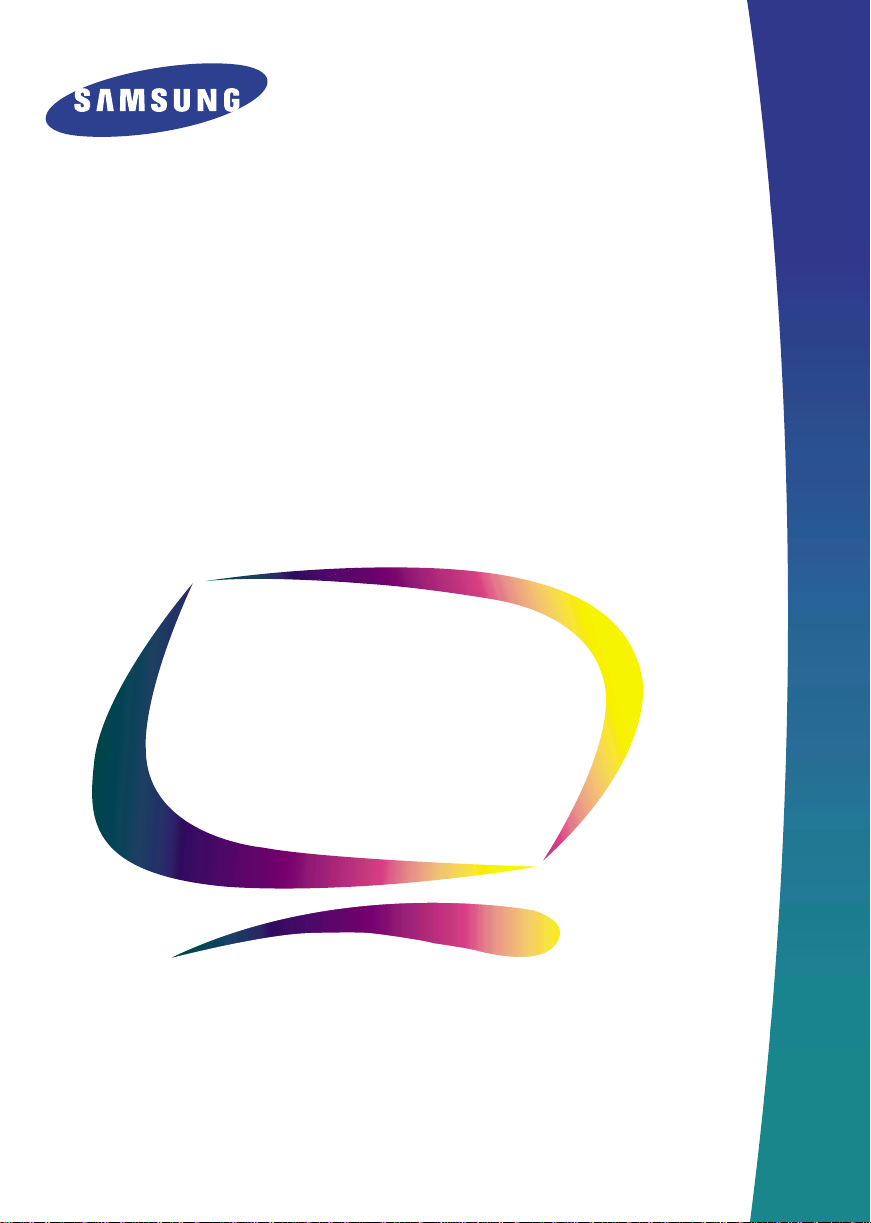
SyncMaster 770TFT
SyncMaster 870TFT
SyncMaster 170T
Monitor TFT-LCD
Manual do
Proprietário
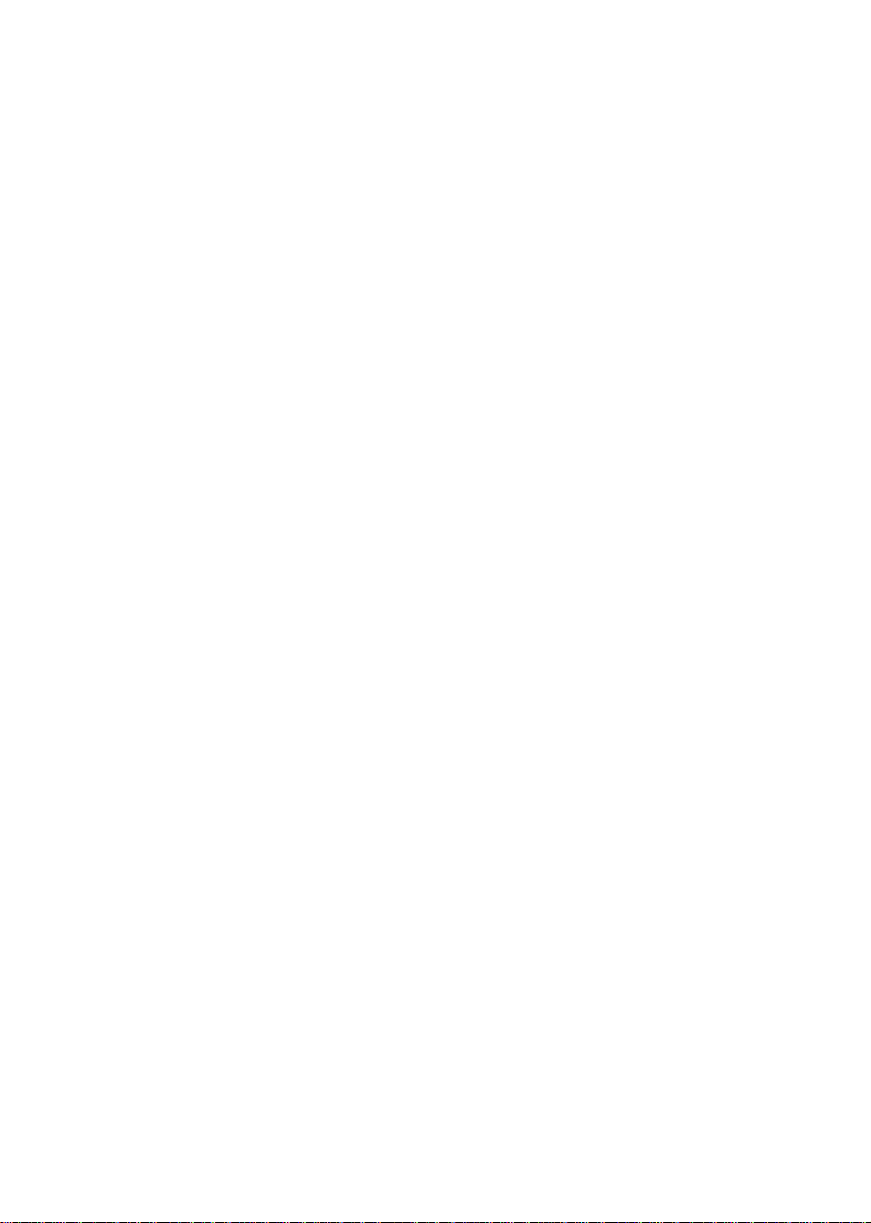
As informações neste documento são sujeitas a mudanças sem prévio aviso.
© 2000 Samsung Electronics Co., Ltd. Todos os direitos reservados.
É estritamente proibida a reprodução de qualquer modo sem permissão por escrito da Samsung
Electronics Co., Ltd.
O
Logotipo da Samsung e SyncMaster são
Ltd.;
Microsoft, Windows e Windows NT
VESA, DPMS e DDC
nome e o logotipo da
são marcas comerciais registradas da Video Electronics Standard Association, o
E
S
n
TAR
ERGY
Agency (EPA). A Samsung Electronics Co., Ltd. como sócia da E
marcas comerciais registradas da Samsung Electronics Co.,
são marcas comerciais registradas da Microsoft Corporation;
são marcas comerciais registradas da U. S. Enviromental Protection
NERGY STAR
determinou que este produto
satisfaz os regulamentos da Energy Star para a energia eficiente. Os nomes de todos os demais
produtos aqui mencionados podem ser marcas registradas ou marcas comerciais registradas dos
respectivos proprietários.
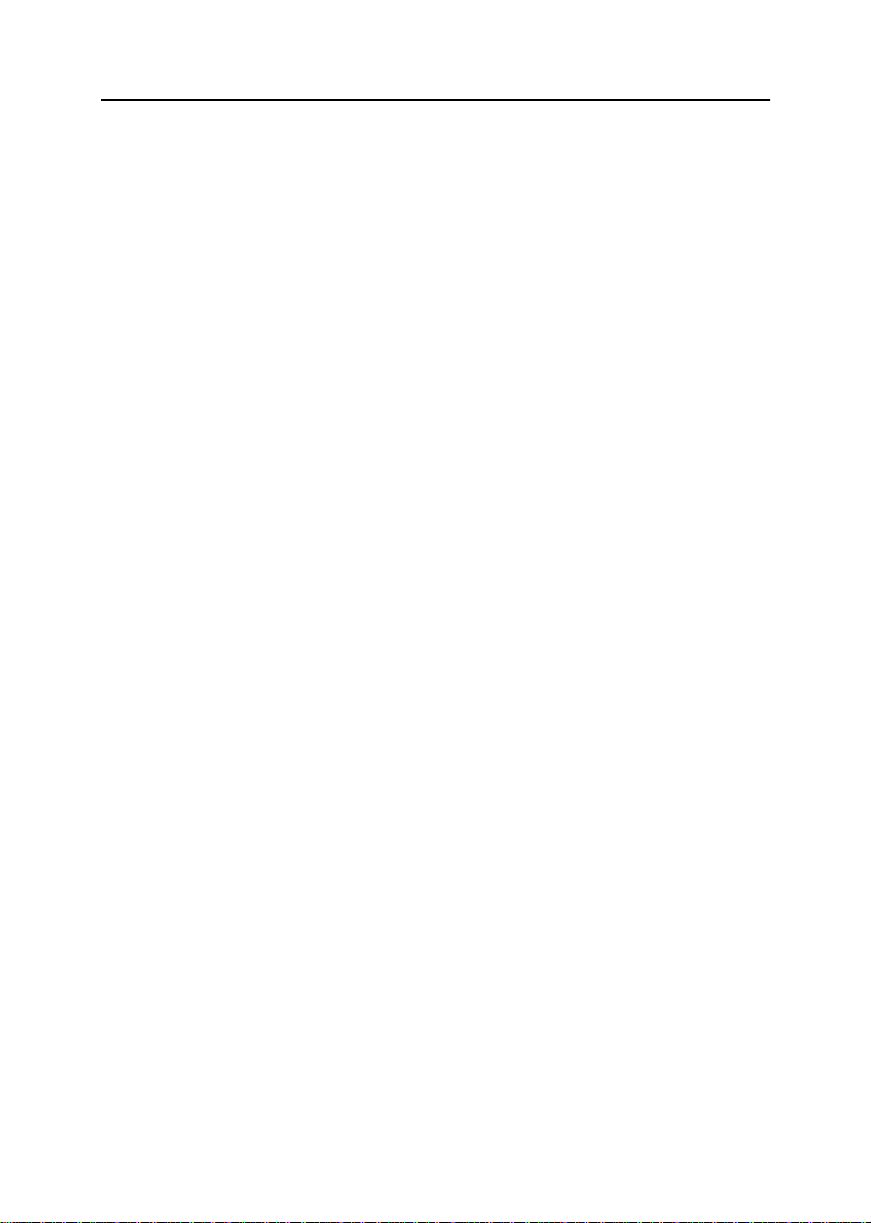
Indice
Instruções de segurança . . . . . . . . . . . . . . . . . . . . . . . . . . . . . . . . . . . . . . . . . . . . . . . . . . . . . .2
Desembalar o Monitor LCD. . . . . . . . . . . . . . . . . . . . . . . . . . . . . . . . . . . . . . . . . . . . . . . . . . . .3
Regulação do Monitor LCD . . . . . . . . . . . . . . . . . . . . . . . . . . . . . . . . . . . . . . . . . . . . . . . . . . . 4
Instalação duma Estação de Trabalho Ergonômica . . . . . . . . . . . . . . . . . . . . . . . . . . . . . 4
Localização do monitor . . . . . . . . . . . . . . . . . . . . . . . . . . . . . . . . . . . . . . . . . . . . . . . 4
Altura da estação de trabalho . . . . . . . . . . . . . . . . . . . . . . . . . . . . . . . . . . . . . . . . . . 4
Ângulo de visão . . . . . . . . . . . . . . . . . . . . . . . . . . . . . . . . . . . . . . . . . . . . . . . . . . . . . 4
Sistema de bloqueio Kensington . . . . . . . . . . . . . . . . . . . . . . . . . . . . . . . . . . . . . . . . . . . 4
Ligação do Monitor LCD . . . . . . . . . . . . . . . . . . . . . . . . . . . . . . . . . . . . . . . . . . . . . . . . . 5
Para Obter Ajuda. . . . . . . . . . . . . . . . . . . . . . . . . . . . . . . . . . . . . . . . . . . . . . . . . . . . . . . . .7
Plug and Play . . . . . . . . . . . . . . . . . . . . . . . . . . . . . . . . . . . . . . . . . . . . . . . . . . . . . . . . . . 7
Ajuste Automático. . . . . . . . . . . . . . . . . . . . . . . . . . . . . . . . . . . . . . . . . . . . . . . . . . . . . . . .7
Instalação do Driver de Vídeo . . . . . . . . . . . . . . . . . . . . . . . . . . . . . . . . . . . . . . . . . . . . . 7
Windows® 98. . . . . . . . . . . . . . . . . . . . . . . . . . . . . . . . . . . . . . . . . . . . . . . . . . . . . . . .8
Windows® 95. . . . . . . . . . . . . . . . . . . . . . . . . . . . . . . . . . . . . . . . . . . . . . . . . . . . . . . .8
Recurso para Verificação Auto-teste (STFC). . . . . . . . . . . . . . . . . . . . . . . . . . . . . . . . . . . .9
Ajuste o Monitor LCD . . . . . . . . . . . . . . . . . . . . . . . . . . . . . . . . . . . . . . . . . . . . . . . . . . . . . . 10
Controles do Usuário . . . . . . . . . . . . . . . . . . . . . . . . . . . . . . . . . . . . . . . . . . . . . . . . . . . . 10
Salvar Automaticamente. . . . . . . . . . . . . . . . . . . . . . . . . . . . . . . . . . . . . . . . . . . . . . . . . . 11
Acesso Direto para os Recursos . . . . . . . . . . . . . . . . . . . . . . . . . . . . . . . . . . . . . . . . . . 11
Brightness. . . . . . . . . . . . . . . . . . . . . . . . . . . . . . . . . . . . . . . . . . . . . . . . . . . . . . . . . .11
Ajuste Automático . . . . . . . . . . . . . . . . . . . . . . . . . . . . . . . . . . . . . . . . . . . . . . . . . . .12
Bloquear/Desbloquear OSD . . . . . . . . . . . . . . . . . . . . . . . . . . . . . . . . . . . . . . . . . . . .12
Visualização no Ecrã (OSD). . . . . . . . . . . . . . . . . . . . . . . . . . . . . . . . . . . . . . . . . . . . . . . .13
Acesso ao sistema de menu . . . . . . . . . . . . . . . . . . . . . . . . . . . . . . . . . . . . . . . . . . . 13
Apéndice . . . . . . . . . . . . . . . . . . . . . . . . . . . . . . . . . . . . . . . . . . . . . . . . . . . . . . . . . . . . . . . . 17
Economia de Energia . . . . . . . . . . . . . . . . . . . . . . . . . . . . . . . . . . . . . . . . . . . . . . . . . . . . 17
Solução de Problemas. . . . . . . . . . . . . . . . . . . . . . . . . . . . . . . . . . . . . . . . . . . . . . . . . . . 18
Especificações . . . . . . . . . . . . . . . . . . . . . . . . . . . . . . . . . . . . . . . . . . . . . . . . . . . . . . . . 20
Atribucao Dos Pinos . . . . . . . . . . . . . . . . . . . . . . . . . . . . . . . . . . . . . . . . . . . . . . . . . . . . 21
Modos de Exubição. . . . . . . . . . . . . . . . . . . . . . . . . . . . . . . . . . . . . . . . . . . . . . . . . . . . . .23
Troca de suporte . . . . . . . . . . . . . . . . . . . . . . . . . . . . . . . . . . . . . . . . . . . . . . . . . . . . . . . .24
Tirar o suporte. . . . . . . . . . . . . . . . . . . . . . . . . . . . . . . . . . . . . . . . . . . . . . . . . . . . . . .24
Prender o suporte tipo braco ou de gancho para pendurar na parede. . . . . . . . . . . . 25
Manutenção do Monitor LCD . . . . . . . . . . . . . . . . . . . . . . . . . . . . . . . . . . . . . . . . . . . . . 25
English
FrançaisDeutschEspañolPortu-
Italiano
Português 1
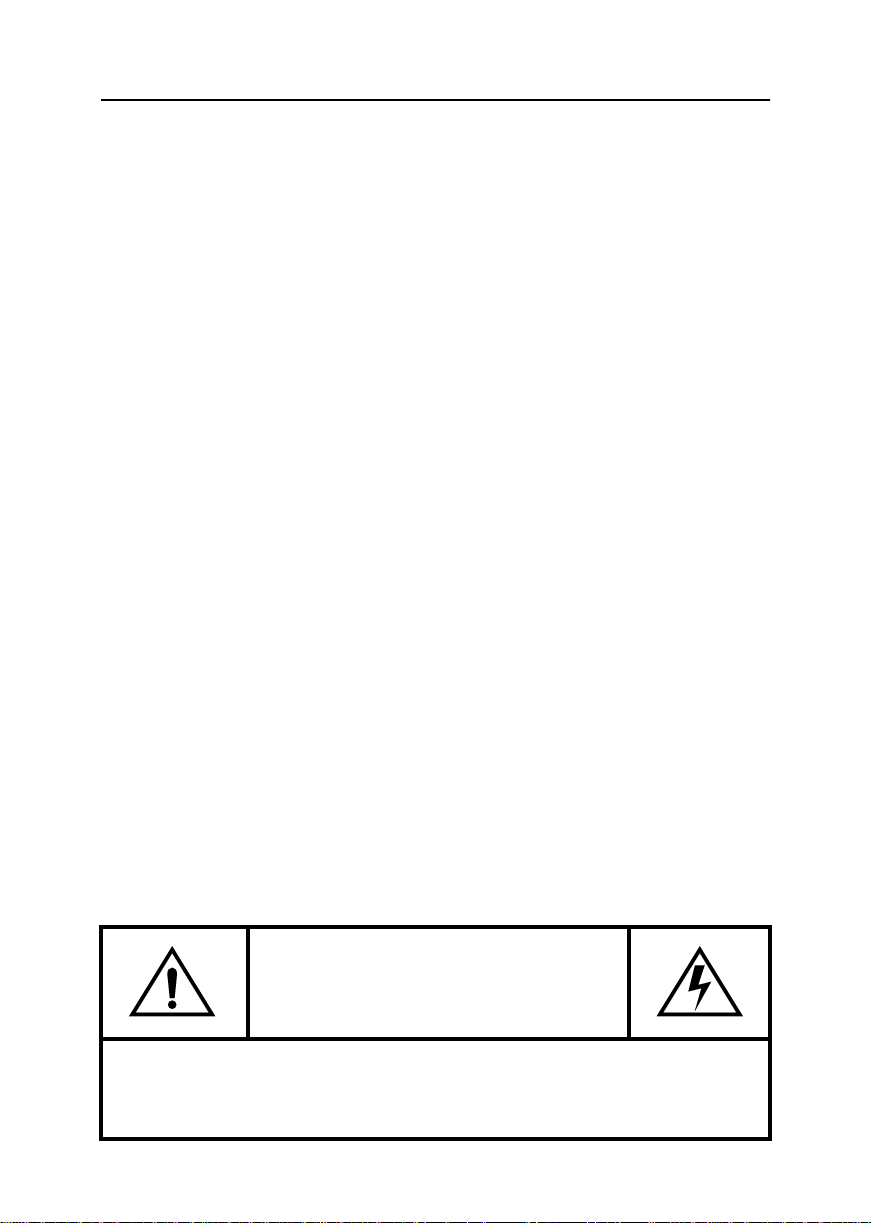
Instruções de segurança
Antes de ligar o cabo de alimentação CA à tomada do adaptador DC, certifique-se de que o
1
valor de tensão do adaptador DC corresponde ao da fonte de alimentação local.
Nunca introduza objectos metálicos nas aberturas do LCD, já que existe o perigo de choque
2
eléctrico.
Para evitar choque eléctrico, nunca toque no interior do LCD. A abertura da caixa do LCD
3
deve ser feita exclusivamente por um técnico qualificado.
Nunca utilize o seu LCD se o cabo de alimentação estiver danificado. Não deixe ficar nada
4
em cima do cabo de alimentação. Mantenha o cabo de alimentação afastado das zonas
onde alguém possa tropeçar nele.
Ao desligar o LCD de uma tomada eléctrica, puxe pela ficha e não pelo cabo.
5
As aberturas na caixa do LCD destinam-se a ventilação. Deste modo, para evitar o
6
sobreaquecimento, as ventilações nunca devem ficar bloqueadas ou tapadas. Evite
também a utilização do LCD numa cama, sofá, carpete ou outra superfície macia. Caso
contrário, poderá obstruir as aberturas de ventilação existentes no fundo da caixa. Se
colocar o LCD numa estante ou em qualquer outra parte fechada, não se esqueça de que
tem de existir ventilação adequada.
Coloque o seu LCD num lugar com pouca humidade e o mínimo de pó.
7
Não coloque o LCD à chuva nem o utilize junto de água (Em cozinhas, próximo a piscinas,
8
etc.). Se o LCD se molhar por acidente, retire a ficha da tomada e contacte imediatamente
um distribuidor autorizado. Poderá limpar quando for necessário o LCD com um pano
humedecido, mas antes não se esqueça de retirar a ficha da tomada.
Coloque o LCD sobre uma superfície firme e manuseie-o com cuidado. O ecrã é feito em
9
vidro de baixa espessura com um revestimento em plástico, podendo ficar danificado se
cair , levar uma pancada ou for arranhado. Não limpe o painel dianteiro com produtos à
base de substâncias cetónicas (ex.: acetona), álcool etílico, tolueno, ácido etílico, metilo ou
cloreto, visto poderem danificar o painel.
Coloque o seu LCD junto a uma tomada CA de fácil acesso.
10
Se o seu LCD não funcionar correctamente, sobretudo se existirem ruídos ou libertar
11
cheiros anormais, desligue-o imediatamente da tomada e contacte um distribuidor
autorizado ou um centro de assistência.
A temperatura elevada pode causar problemas. Não use o LCD exposto à radiação solar
12
directa e mantenha-o afastado de aquecedores, fogões, lareiras e outras fontes de calor .
Desligue o LCD da tomada quando deixar de ser utilizado durante um longo período de
13
tempo.
Desligue o seu LCD da tomada CA antes de efectuar qualquer trabalho de assistência.
14
CUIDADO
RISCO DE CHOQUE ELÉTRICO
NÃO ABRA
CUIDADO: PARA REDUZIR O RISCO DE CHOQUE ELÉTRICO, NÃO RETIRE A TAMPA
(NEM O FUNDO),
NÃO HÁ DENTRO PEÇAS QUE PODEM SER CONSERTADAS PELO USUÁRIO.
CONSULTE PESSOAL QUALIFICADO PARA A ASSISTÊNCIA TÉCNICA
Português 2
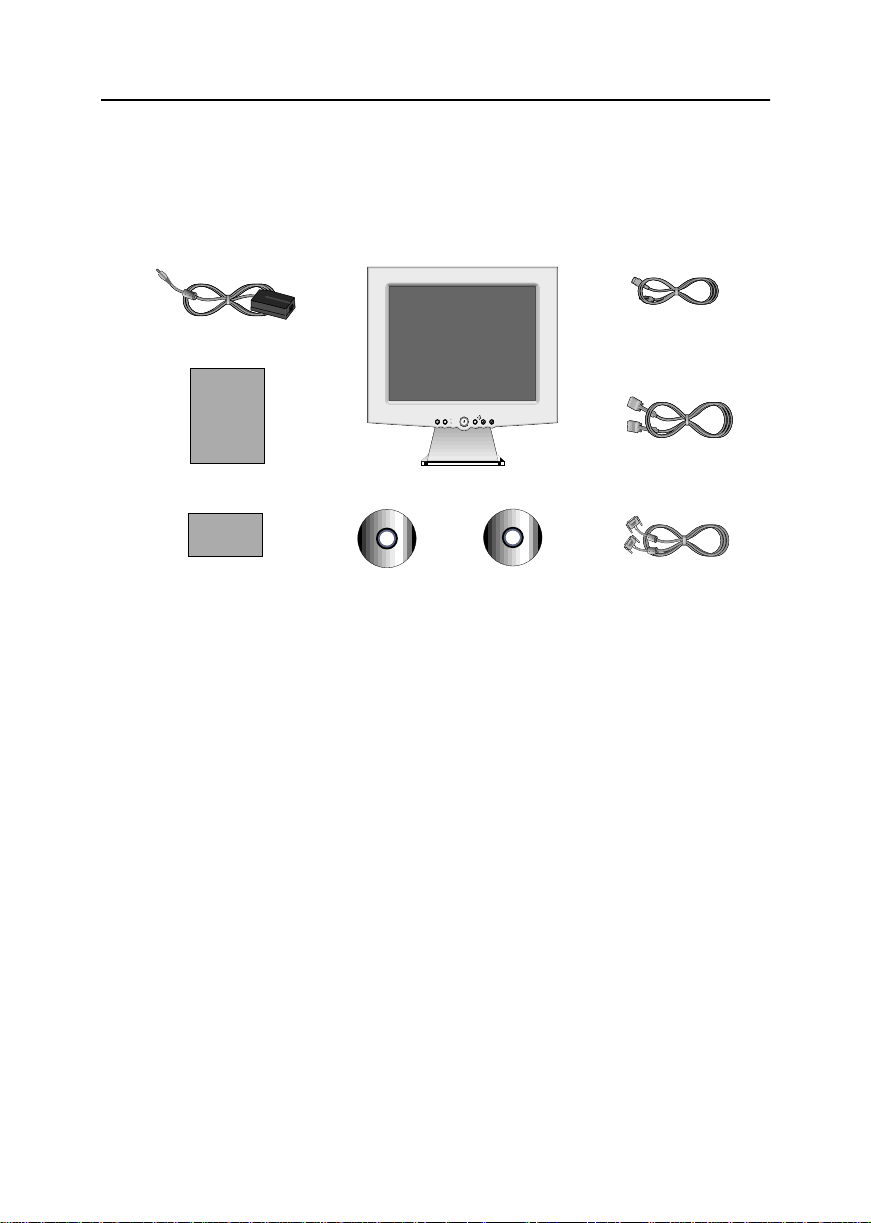
Desembalar o Monitor LCD
Certifique-se que os seguintes itens são fornecidos com o monitor. Se estiver faltando
qualquer item, contate o seu revendedor.
Adaptador DC
Manuale
Cartão de Garantia
(Não disponível em todas as áreas)
Colorific &
Driver
EXIT MENUAUTO EXIT
MENUAUTO
A
B
Monitor e bas†
Software dinâmico
(Opcional)
Cabo elétrico
FrançaisEspañolDeutschItaliano EnglishPortuguese
Cabo de Ligação D-sub de 15
pinos
DVI-I Cabo de Ligação
(Opcional)
(somente SyncMaster 170T)
Português 3
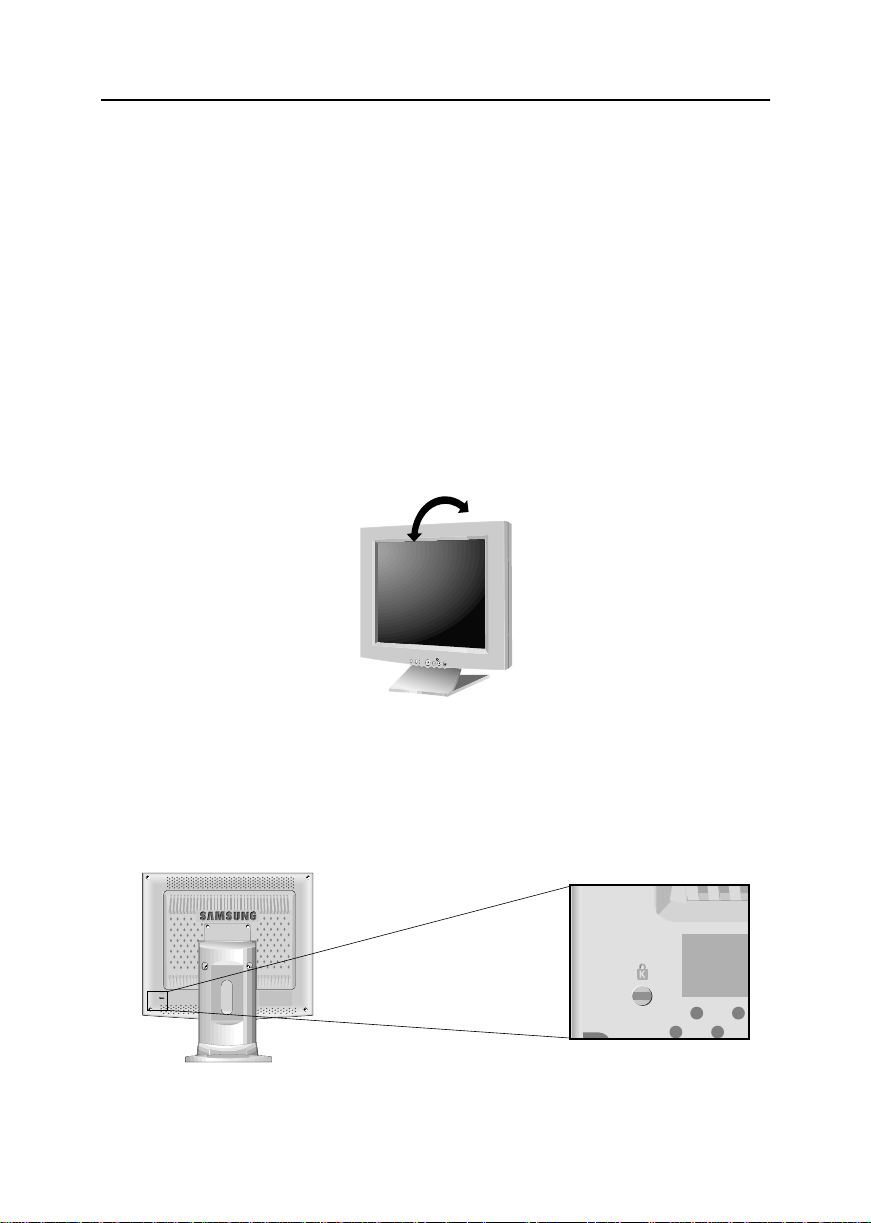
Regulação do Monitor LCD
Instalação duma Estação de Trabalho Ergonômica
Leve em consideração os seguintes conselhos, antes de instalar o monitor.
Localização do monitor
Escolha uma posição que exponha o menos possível o monitor a reflexo de luzes ou janelas,
geralmente em ângulo reto com as janelas que houver.
Altura da estação de trabalho
Coloque o monitor de tela plana (LCD) de maneira que a parte alta da tela esteja um pouco
abaixo do nível dos olhos quando estiver sentado confortavelmente.
Ângulo de visão
Incline a tela para trás ou para a frente para obter uma posição de visão confortável.
A
U
T
O
M
E
N
U
Figure 1. Incline a tela.
Sistema de bloqueio Kensington
Há a possibilidade de fixar este monitor proporciona usando um dispositivo de bloqueio tipo
Kensington. O bloqueio Kensington não está incluído. Consulte na documentação sobre o
dispositivo de bloqueio as instruções para a instalação.
Figure 2. Localizzazione della fessura di blocco di tipo Kensington.
Português 4
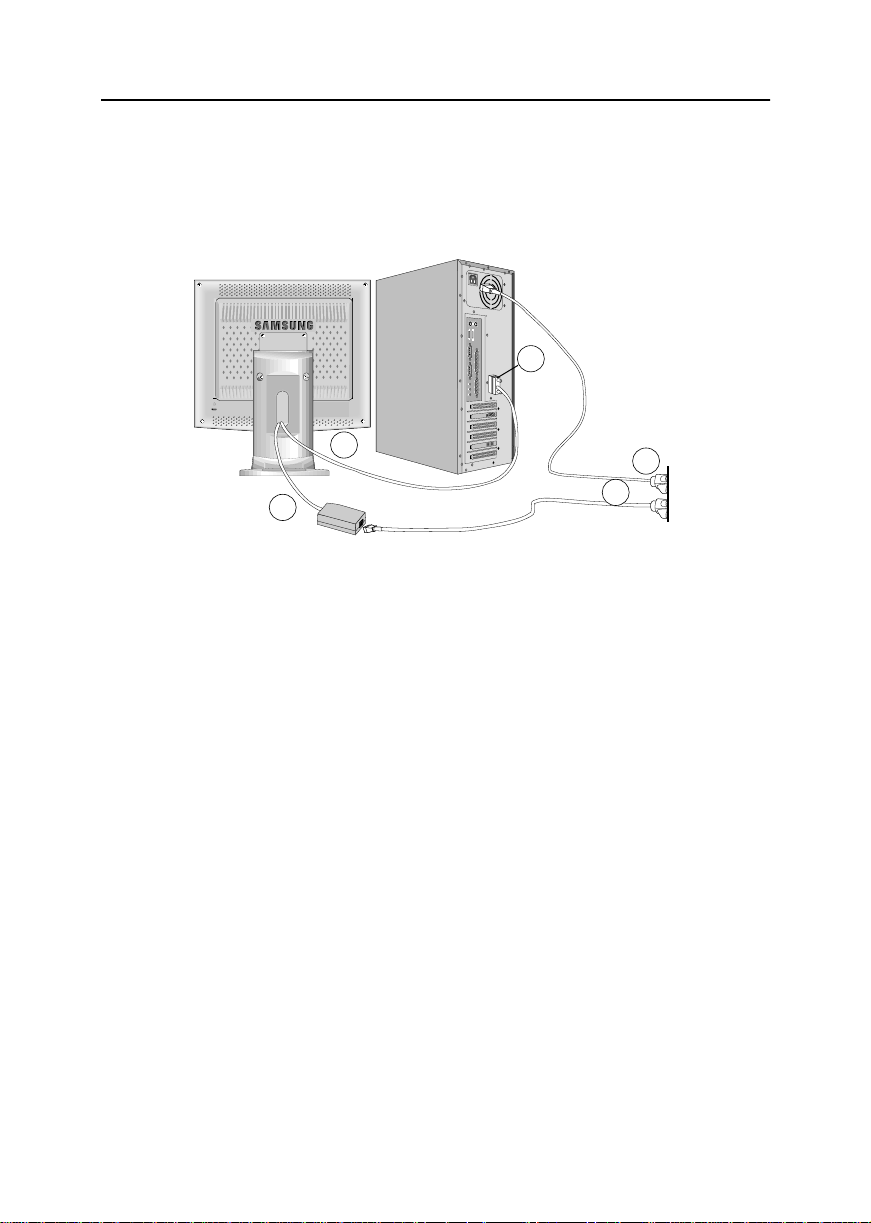
Regulação do Monitor LCD
Ligação do Monitor LCD
Este monitor proporciona um método de ligação seja a um PC que a uma estação de trabalho.
É possível ligar um ou ambos os cabos de sinal ao monitor simultaneamente. Verifique qual
método(s) de conexão é necessário e consulte as instruções logo abaixo.
3
FrançaisEspañolDeutschItaliano EnglishPortuguese
2
4
Figure 3.1 Ligações do cabo (Analógico)
Desligue o computador e tire o plugue da tomada.
1
Ligue o cabo de ligação na porta de Tomada D-sub de 15 pinos na parte de trás do
2
monitor.
Ligue o cabo de ligação na porta vídeo do computador, placa vídeo ou placa gráfica.
3
Ligue o cabo elétrico do monitor ao adaptador DC e ligue o plugue do adaptador na
4
porta de corrente DC na parte de trás do monitor.
Ligue os cabos elétricos do computador e do monitor a uma tomada próxima.
5
Ligue o computador e o monitor. Se houver imagem no monitor, a instalação foi
6
completada.
Se for preciso, instale o driver de vídeo para este monitor (Veja a "Instalação do Driver
7
de Vídeo" na página 7)
Depois de completar a instalação do monitor, execute o Ajuste Automático (veja a
8
página 12).
5
4
Português 5
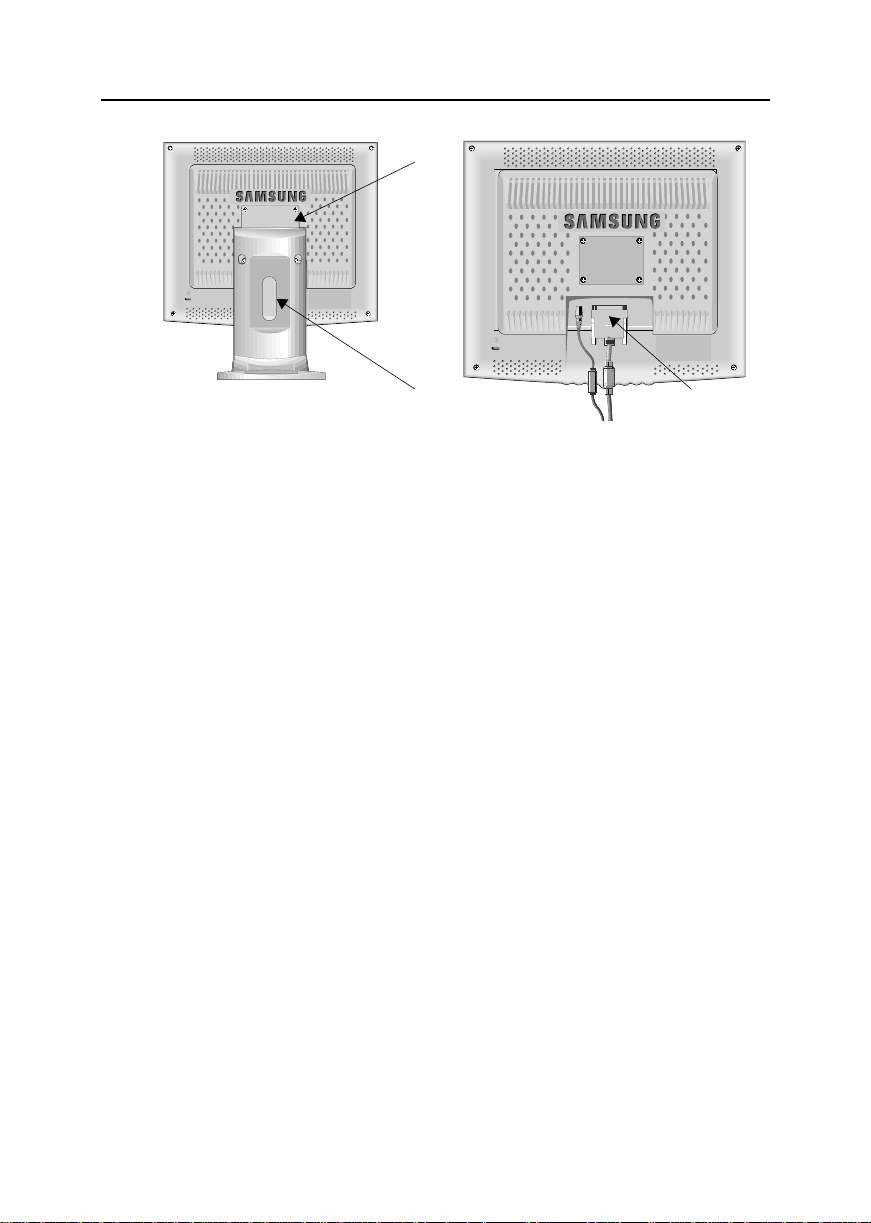
Regulação do Monitor LCD
(b)
(a)
Figure 3.2 Conexão com cabo DVI-I (somente SyncMaster 170T)
Desligue o computador e tire a sua ficha da tomada eléctrica.
1
Ligue o cabo de sinal na conexão DVI-I (1) na parte de trás do monitor. Ligue a outra
2
ponta do cabo na porta video na parte de trás do computador.
Ligue o cabo de alimentação eléctrica do monitor no porto de energia do adaptador de
3
energia.
Prenda o adaptador de energia e o(s) cabo(s) de sinal embaixo do grampo de metal.
4
Enfie a garra em cada lado da tampa articulada (b) e, em seguida, prenda o pé do
5
monitor.
Coloque as fichas dos cabos eléctricos do computador e do monitor numa tomada
6
eléctrica perto.
Ligue o computador e o monitor. Se o monitor mostrar uma imagem, quer dizer que a
7
instalação foi completada.
Realize o processo de ajuste automático da maneira descrita em "Ajuste Auto" na
8
página 7.
(1)
Português 6
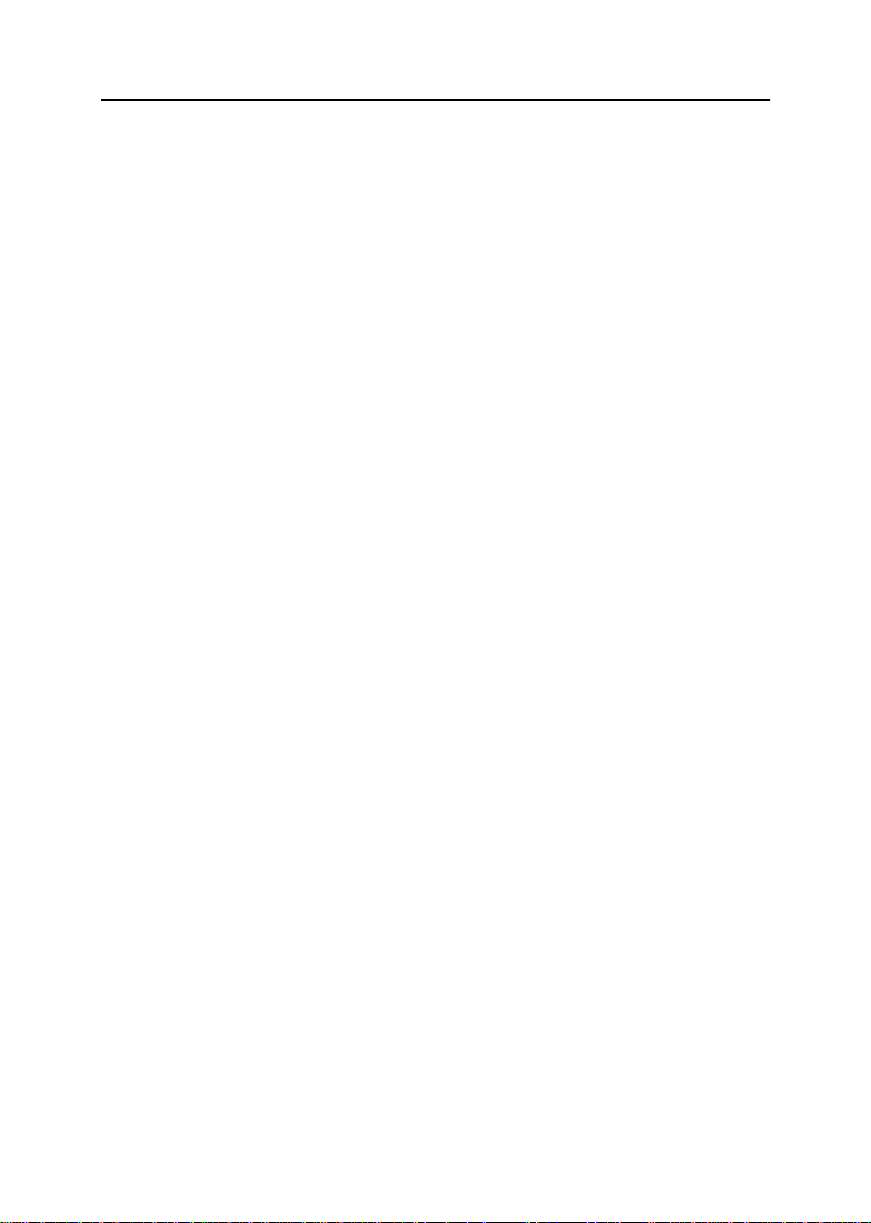
Regulação do Monitor LCD
Para Obter Ajuda
Se o monitor não tiver nenhuma imagem, verifique as ligações do cabo e consulte a
Resolução de Problemas na página 18. Se houver problemas com a qualidade da imagem
mostrada, execute "Ajuste Automático" (veja a página 11) e consulte "Ajuste do Monitor LCD
10" na página 18.
Plug and Play
Adotamos a nova solução Plug and Play da VESA ® eliminando definições complicadas e
demoradas. Esta solução permite instalar o monitor num sistema compatível com Plug and
Play sem as dificuldades nem a confusão usuais. O sistema do computador consegue sozinho
facilmente identificar e configurar-se para a utilização com o monitor. Este monitor
automaticamente informa ao sistema do computador os próprios dados de Extended Display
Identification (EDID Identificação Extensa de Exibição) mediante protocolos Display Data
Channel (DDC Canal dos Dados de Exibição) de maneira que o sistema do computador possa
automaticamente configurar-se para a utilização da exibição com painel plano. Se o sistema
do computador precisar dum driver de vídeo, siga as instruções fornecidas a seguir,
dependendo do sistema operacional que o computador usar.
juste Automático
A
Apesar do sistema do computador poder reconhecer o novo monitor, a função de ajuste
automático irá otimizar as definições de exibição a serem usadas com o computador.
O acesso ao Ajuste Automático pode ser mediante OSD (On Screen Display), veja "Bloqueio
da Imagem:" na página 14 ou empregue as seguintes instruções para acesso directo:
FrançaisEspañolDeutschItaliano EnglishPortuguese
Ligue o computador e o monitor.
1
Carregue na tecla
2
O ecrã escure-se e pode ser que haja algumas mudanças na imagem no ecra.
3
AUTO
para abrir o Ajuste Automático de OSD.
Instalação do Driver de Vídeo
Quando o sistema operacional solicitar o driver de monitor , use o disquete do driver fornecido
com este monitor. A instalação do driver é ligeiramente diferente dependendo do sistema
operativo. Siga as indicações apropriadas para o sistema operativo que possuir.
Português 7
